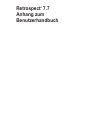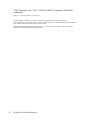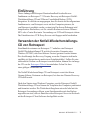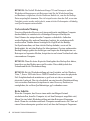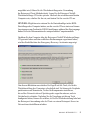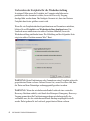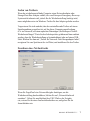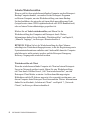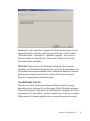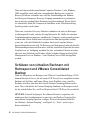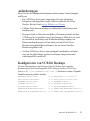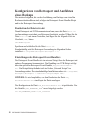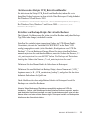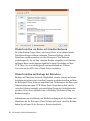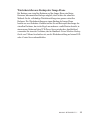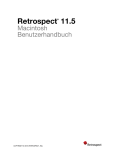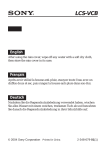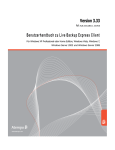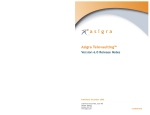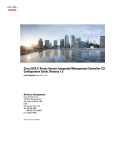Download Retrospect 7.7 Anhang zum Benutzerhandbuch
Transcript
Retrospect Anhang zum Benutzerhandbuch ® ©2011 Retrospect, Inc. Teile © 1989-2010 EMC Corporation. Alle Rechte vorbehalten. Retrospect handbuch, erste Ausgabe. Die Nutzung dieses Produkts (der „Software“) unterliegt der Annahme der im Installer angezeigten Lizenzvereinbarung. Die Software darf außer in dem ausdrücklich durch die Lizenzvereinbarung gesteckten Rahmen weder installiert, kopiert noch anderweitig verwendet werden. Retrospect sind eingetragene Marken von Retrospect, Inc. in den USA und/oder anderen Ländern. Alle anderen Warenzeichen sind Eigentum der betreffenden Inhaber. 2 RETROSPECT BENUTZERHANDBUCH Einführung Dieser Anhang zum Retrospect Benutzerhandbuch beschreibt neue Funktionen von Retrospect 7.7: Disaster Recovery mit Retrospect NotfallWiederherstellungs-CD und VMware Consolidated Backup (VCB)Integration. Es wird davon ausgegangen, dass Sie bereits mit der allgemeinen Funktionsweise von Retrospect sowie mit den Computersystemen, die von Retrospect geschützt werden, vertraut sind. In diesem Dokument wird beispielsweise beschrieben, wie Sie virtuelle Rechner auf einem VMwareESX- oder vCenter-Host unter Verwendung von VCB mit Retrospect sichern. Das Einrichten eines VCB-Proxy-Servers wird dagegen nicht beschrieben. Verwenden der Notfall-WiederherstellungsCD von Retrospect Einzelhandelsversionen von Retrospect 7.7 enthalten eine Retrospect Notfall-Wiederherstellungs-CD, mit der die meisten Computer unter Windows XP/2003 (oder einer höheren Version) gestartet werden können. Dies beschleunigt den Recovery-Vorgang, wenn der Computer nicht mehr startfähig ist (beispielsweise nach einem Festplattenfehler). Sollten Sie eine elektronische Version von Retrospect erworben haben, können Sie ein Image der CD von der Retrospect-Website herunterladen. Geben Sie dazu einen gültigen Lizenzcode ein. Die Notfall-Wiederherstellungs-CD von Retrospect ersetzt den älteren Vorgang früherer Versionen von Retrospect, bei dem eine Disaster-RecoveryCD erstellt wurde. Nach dem Starten eines Windows-Computers von der Retrospect-NotfallWiederherstellungs-CD aus können die Festplatten des Computers partitioniert und formatiert werden. Die Wiederherstellung kann entweder lokal mit der Retrospect-Anwendung erfolgen, wenn Speichermedien mit dem Backup angeschlossen sind, oder sie kann über einen Retrospect-Server im Netzwerk mit der Retrospect-Client-Software durchgeführt werden. ANHANG • RETROSPECT 7.7 HINWEIS: Die Notfall-Wiederherstellungs-CD von Retrospect und der Wiederherstellungsprozess mit Retrospect sind für die Wiederherstellung auf Hardware vorgesehen, die der Hardware ähnlich ist, von der die BackupDaten ursprünglich stammen. Dies ist beispielsweise dann der Fall, wenn eine Festplatte ersetzt wurde, nicht jedoch, wenn sich der Zielcomputer vollständig vom Quellcomputer unterscheidet. Vorbereitende Planung Um ein erfolgreiches Recovery auf einem nicht mehr startfähigen Computer durchzuführen, ist zunächst ein vollständiges Retrospect-Backup des Start-Volumes des entsprechenden Computers erforderlich. Außerdem werden Backups aller anderen Datenträger benötigt, die wiederhergestellt werden sollen. Darüber hinaus benötigen Sie Zugriff auf das BackupSet-Speichermedium, auf dem sich der Backup befindet, sowie auf die Katalogdatei, die mit dem Backup-Set übereinstimmt. Zu einer umfassenden Backup-Strategie gehört das Anfertigen von Kopien der Katalogdateien von Retrospect auf separaten Medien, beispielsweise auf einem Netzlaufwerk oder einem anderen Computer. HINWEIS: Wenn Sie keine Kopie der Katalogdatei des Backup-Sets haben, kann diese aus den Medien neu erstellt werden. Dies erhöht jedoch den Zeitaufwand für die Wiederherstellung. HINWEIS: Bei der Wiederherstellung auf eine Festplatte, auf der Windows Vista, 7, Server 2008 oder Server 2008 R2 installiert war, muss das physische Ziel-Festplattenlaufwerk mindestens so groß sein wie das zu ersetzende physische Laufwerk. Dies ist erforderlich, um eine korrekte Wiederherstellung von versteckten Partitionen (beispielsweise einer Recovery-Partition) zu ermöglichen, die auf dem Quelldatenträger ggf. vorhanden waren. Erste Schritte Wenn der Computer, den Sie aus einem nicht startfähigen Zustand wiederherstellen, derselbe Computer ist, auf dem Retrospect ausgeführt wird, führen Sie eine lokale Wiederherstellung mit dem Retrospect-Programm durch. Wenn der wiederherzustellende Computer normalerweise als Client auf einem Netzwerkcomputer gesichert wird, auf dem das Retrospect-Programm RETROSPECT BENUTZERHANDBUCH ausgeführt wird, führen Sie die Wiederherstellung unter Verwendung der Retrospect-Client-Methode durch. Legen Sie die Retrospect NotfallWiederherstellungs-CD in das optische Laufwerk des wiederherzustellenden Computers ein, schalten Sie ihn ein, und starten Sie ihn von der CD aus. HINWEIS: Möglicherweise müssen Sie die Startreihenfolge in den BIOSEinstellungen des Computer ändern, um ihn von der CD aus starten zu können. Anweisungen zum Ändern der BIOS-Einstellungen während des Startvorgangs finden Sie in der Dokumentation des entsprechenden Computermodells. Nachdem Sie den Computer über die Retrospect-Notfall-WiederherstellungsCD gestartet haben und den rechtlichen Bestimmungen zugestimmt haben, wird der Startbildschirm des Emergency-Recovery-Assistenten angezeigt. Von diesem Bildschirm aus erhalten Sie Zugriff auf alle Tools, die für die Wiederherstellung des Computers erforderlich sind. Sie können die Festplatte partitionieren und formatieren, Treiber für Komponenten installieren, die auf das Netzwerk oder auf Speichergeräte zugreifen müssen, und ein Netzlaufwerk verbinden. Nachdem Sie die Umgebung mit diesen Tools konfiguriert haben, können Sie wählen, ob Sie die Wiederherstellung lokal mit der Retrospect-Anwendung oder als Client von einem Retrospect-Server im Netzwerk aus durchführen möchten. ANHANG • RETROSPECT 7.7 Vorbereiten der Festplatte für die Wiederherstellung In einigen Fällen muss die Festplatte im Computer möglicherweise partitioniert oder formatiert werden, bevor der Recovery-Vorgang durchgeführt werden kann. Das häufigste Szenario ist, dass eine kleinere Festplatte durch eine größere ersetzt wird. Wenn Sie ein Festplattenlaufwerk partitionieren und formatieren möchten, klicken Sie auf Festplatte vor Wiederherstellung konfigurieren. Ein Laufwerk muss mindestens eine aktive Partition enthalten, bevor die Wiederherstellung stattfinden kann. Die Abbildung auf der folgenden Seite zeigt eine aktive Partition namens Win 7 Boot. WARNUNG: Beim Partitionieren oder Formatieren einer Festplatte gehen die gespeicherten Daten verloren. Fahren Sie nur fort, wenn Sie sicher sind, dass die Daten auf dem Datenträger ordnungsgemäß gesichert wurden. WARNUNG: Wenn das wiederherzustellende Laufwerk eine versteckte Recovery-Partition enthielt, wird durch den Retrospect Emergency RecoveryVorgang genau dasselbe Partitionierungsschema wiederhergestellt, das vorhanden war, als der wiederherzustellende Backup ursprünglich erstellt wurde. Dabei gehen alle im Laufwerk gespeicherten Daten verloren. RETROSPECT BENUTZERHANDBUCH Laden von Treibern Wenn der wiederherzustellende Computer einen Netzwerkadapter oder Storage-Host-Bus-Adapter enthält, der vom Retrospect Emergency RecoverySystem nicht erkannt wird, jedoch für die Wiederherstellung benötigt wird, muss möglicherweise ein Windows-Treiber für den Adapter geladen werden. Vergewissern Sie sich zunächst, dass der zu installierende Treiber auf einem Speichermedium gespeichert ist, auf das dieser Computer zugreifen kann, d. h. im Netzwerk, auf einem optischen Datenträger (die Retrospect-NotfallWiederherstellungs-CD wird in den Arbeitsspeicher geladen und kann entfernt werden, ohne die Wiederherstellung zu beeinträchtigen) oder auf einem USBStick. Klicken Sie dann auf „Treiber für Netzwerk- oder Storageadapter laden“, navigieren Sie zum Speicherort der .inf-Datei, und installieren Sie den Treiber. Zuordnen eines Netzlaufwerks Wenn Sie Zugriff auf eine Netzwerkfreigabe benötigen, um die Wiederherstellung durchzuführen, klicken Sie auf „Netzwerklaufwerk zuordnen“. Geben Sie anschließend den UNC-Pfad zu der Freigabe ein, weisen Sie ihr einen Laufwerksbuchstaben zu, und geben Sie die Anmeldedaten ein. ANHANG • RETROSPECT 7.7 Lokales Wiederherstellen Wenn es sich bei dem wiederherzustellenden Computer um den RetrospectBackup-Computer handelt, verwenden Sie das Retrospect-Programm auf diesem Computer, um eine Wiederherstellung von einem BackupSet durchzuführen, das entweder auf einem lokal angeschlossenen Gerät (beispielsweise einem USB-Festplattenlaufwerk oder SCSI-Bandlaufwerk) oder auf einem Netzwerkdatenträger gespeichert ist. Klicken Sie auf Lokal wiederherstellen, und führen Sie die Wiederherstellung des Computers mit Retrospect durch. Weitere Informationen finden Sie im Abschnitt „Wiederherstellen“ von Kapitel 4, „Manuelle Vorgänge“, im Retrospect Benutzerhandbuch. HINWEIS: Wählen Sie bei der Wiederherstellung des Start-Volumes unbedingt eine Wiederherstellungsoption aus, in der die Registrierung sowie Systemstatusinformationen enthalten sind. Anderenfalls kann der Computer möglicherweise nicht gestartet werden, und der Retrospect Emergency Recovery-Vorgang muss wiederholt werden. Wiederherstellen als Client Wenn der wiederherzustellende Computer als Client auf einem RetrospectServer im Netzwerk gesichert wurde, führen Sie eine Wiederherstellung als Client durch. Klicken Sie auf „Als Client wiederherstellen“, um den Retrospect-Client-Modus zu starten. Auf dem daraufhin angezeigten Bildschirm wird die IP-Adresse angezeigt, die verwendet werden muss, um diesen Computer beim Retrospect-Server anzumelden. Weitere Informationen finden Sie im Abschnitt „Arbeiten mit Clients“ von Kapitel 7, „NetzwerkClients“, im Retrospect Benutzerhandbuch. RETROSPECT BENUTZERHANDBUCH Nachdem Sie sich mit diesem Computer als Client beim Retrospect-Server angemeldet haben, stellen Sie den Computer wieder her (siehe Abschnitt „Wiederherstellen“ von Kapitel 4, „Manuelle Vorgänge“, im Retrospect Benutzerhandbuch), indem Sie die Volumes des Clients als Ziel für die Wiederherstellung auswählen. HINWEIS: Wählen Sie bei der Wiederherstellung des Start-Volumes unbedingt eine Wiederherstellungsoption aus, in der die Registrierung sowie Systemstatusinformationen enthalten sind. Anderenfalls kann der Computer möglicherweise nicht gestartet werden, und der Retrospect Emergency Recovery-Vorgang muss wiederholt werden. Abschließende Schritte Wenn Sie eine lokale Wiederherstellung durchführen und der Vorgang abgeschlossen ist, entfernen Sie die Retrospect-Notfall-WiederherstellungsCD aus dem Laufwerk, und klicken Sie im Retrospect Emergency RecoveryAssistenten auf „Fertig stellen“, um den Computer neu zu starten. In einigen Fällen muss der Computer möglicherweise zweimal neu gestartet werden. ANHANG • RETROSPECT 7.7 Wenn auf dem wiederherzustellenden Computer Windows 7 oder Windows 2008 ausgeführt wurde und beim vorangehenden Backup eine versteckte Recovery-Partition vorhanden war, wird der Startdatenträger im Rahmen des Retrospect Emergency Recovery-Vorgangs automatisch so partitioniert, dass er mit der ursprünglichen Partitionierung übereinstimmt. Dieser Schritt ist erforderlich, damit der Computer im Anschluss an die Wiederherstellung korrekt gestartet werden kann. Wenn eine versteckte Recovery-Partition vorhanden war und von Retrospect wiederhergestellt wurde, müssen Sie möglicherweise die Größe der einzelnen Festplattenpartitionen anpassen, nachdem der Computer wieder normal gestartet werden kann. Dieser Schritt muss beispielsweise dann durchgeführt werden, wenn eine volle oder fehlerhafte Festplatte durch eine Festplatte höherer Speicherkapazität ersetzt wird. Da Retrospect auf dem neuen Laufwerk dasselbe Partitionierungsschema erstellen muss, steht die zusätzliche Kapazität der neuen Festplatte erst zur Verfügung, nachdem Sie eine vorhandene Partition erweitert oder eine neue Partition erstellt haben. Beide Aufgaben können mit dem DiskManagement-Tool von Windows 7 oder Windows Server 2008 durchgeführt werden. Schützen von virtuellen Rechnern mit Retrospect und VMware Consolidated Backup Dank der Integration von Retrospect mit VMware Consolidated Backup (VCB) können Retrospect-Server, die auf einem VCB-Proxy-Server ausgeführt werden, Backups auf der Datei- und Image-Ebene sowie Duplikate eines virtuellen Rechners erstellen, ohne dass der virtuelle Rechner heruntergefahren werden muss. Dies wird mittels der External-Scripting-Funktion von Retrospect erzielt, die die erforderlichen Pre- und Post-Skripts auf dem VCB-Proxy-Server aufruft. HINWEIS: External Scripting ist für erfahrene Benutzer vorgesehen, die mindestens über Grundkenntnisse in einer der vom Windows Scripting Host unterstützten Scripting-Sprachen verfügen. Weitere Information finden Sie im Abschnitt „External Scripting“ von Kapitel 10, „Tools“, im Retrospect Benutzerhandbuch. 10 RETROSPECT BENUTZERHANDBUCH Anforderungen Bevor Sie mit der Konfiguration beginnen, müssen einige Voraussetzungen erfüllt sein: •Ein VCB-Proxy-Server muss eingerichtet, für seine Umgebung konfiguriert und ausgeführt werden. Näheres finden Sie im Virtual Machine Backup Guide auf der Website von VMware. •VMware-Tools müssen in jedem zu schützenden Gastbetriebssystem installiert sein. •Retrospect Disk-to-Disk oder eine höhere Version muss direkt auf dem VCB-Proxy-Server installiert sein. Eine Retrospect Multi-Server-Lizenz ist erforderlich, um Backup- und Wiederherstellungsvorgänge von Dateien mit dem Retrospect-Client direkt auf einem Gast-ServerBetriebssystem durchführen zu können, das auf einem virtuellen Rechner ausgeführt wird. •Auf dem VCB-Proxy-Server muss genügend Speicherplatz verfügbar sein, um das größte Image speichern zu können, das gesichert oder wiederhergestellt werden soll. Konfigurieren von VCB für Backups Vor dem Konfigurieren von Retrospect für das Sichern von virtuellen Rechnern muss die Einstellungsdatei VCB config.js auf dem VCB-ProxyServer (z. B. C:\VCB_FRAMEWORK\config\config.js) bearbeitet werden. Folgende Variablen müssen geändert werden: BACKUPROOT=<Mount-Pfad>; HOST=<Esxserver-Hostname>; USERNAME=<Benutzername>; PASSWORD=<Passwort>; VM_LOOKUP_METHOD=”Name”; PREEXISTING_MOUNTPOINT=”delete”; PREEXISTING_VCB_SNAPSHOT=”delete”; (z. B. (z. B. (z. B. (z. B. (z. B. (z. B. (z. B. BACKUPROOT=”C:\\vcb_mnts”;) HOST=”esxserver.vmware.com”;) USERNAME=”vcbUser”;) PASSWORD=”vcbpasswd”;) VM_LOOKUP_METHOD=”Name”;) PREEXISTING_MOUNTPOINT=”delete”;) PREEXISTING_VCB_SNAPSHOT=”delete”;) ANHANG • RETROSPECT 7.7 11 Konfigurieren von Retrospect und Ausführen eines Backups Die meisten Aufgaben, die vor der Ausführung von Backups von virtuellen Rechnern durchzuführen sind, erfolgen im Retrospect-Event-Handler-Skript und in der Retrospect-Anwendung. Bearbeiten der Datei retro.ini Damit Retrospect mit VCB kommunizieren kann, muss die Datei retro.ini im Anwendungsverzeichnis von Retrospect bearbeitet werden. Öffnen Sie die Datei retro.ini mit einem Texteditor, und fügen Sie die folgende Zeile im Abschnitt [OEM] hinzu: CheckVCBScripts=1 Speichern und schließen Sie die Datei retro.ini. Standardmäßig wird die Retrospect-Anwendung im folgenden Ordner installiert: C:\Programme\Retrospect\Retrospect 7.7\ Einstellungen des Retrospect-Event-Handlers Der Retrospect-Event-Handler ist ein externes Skript, über das Retrospect mit anderen Programmen kommuniziert. Das Handling von VCB-Skripts erfolgt über den speziellen Retrospect-Event-Handler, VCB_RetroEventHandler. bat. Ein Beispielskript befindet sich im Ordner „External Scripts“ im Anwendungsordner. Der standardmäßige Installationsordner ist C:\Programme\ Retrospect\Retrospect 7.7\External Scripts\Sample VCB\. HINWEIS: Es wird empfohlen, vor dem Bearbeiten der Datei VCB_ eine Kopie der Datei anzulegen. RetroEventHandler.bat Das Konfigurieren der Datei VCB_RetroEventHandler.bat ist problemlos. Nur die Variable „VCB_FRAMEWORK_PATH“ muss festgelegt werden: set VCB_FRAMEWORK_PATH=c:\vcb_framework 12 RETROSPECT BENUTZERHANDBUCH Aktivieren des Skripts VCB_RetroEventHandler Sie aktivieren das Skript VCB_RetroEventHandler.bat, indem Sie es in denselben Ordner kopieren, in dem sich die Datei Retrospect Config befindet. Bei Windows XP und Server 2003: C:\Dokumente und Einstellungen\All Users\Anwendungsdaten\Retrospect\; Bei Windows Vista, Windows 7 und Server 2008: c:\Benutzer\Alle Benutzer\Retrospect\. Erstellen von Backup-Skripts für virtuelle Rechner Das folgende Verfahren muss für jeden virtuellen Rechner und jeden BackupTyp (Datei oder Image) wiederholt werden. Erstellen Sie zunächst einen temporären Ordner im VCB-Mount-PunktVerzeichnis, der mit der Variablen BACKUPROOT in der Datei VCB config.js angegeben wurde (siehe Abschnitt „Konfigurieren von VCB für Backups“). Um ein Backup auf Image-Ebene für einen virtuellen Rechner namens mytestvm.foo.com durchzuführen, muss der Ordner den Namen „C:\ vcb_mnts\mytestvm.foo.com-fullVM“ haben. Für Backups auf Dateiebene benötigt der Ordner den Namen „C:\vcb_mnts\mytestvm.foo.com“. Definieren Sie den Mount-Punkt als Subvolume in Retrospect. Definieren Sie anschließend ein Backup-Skript, dessen Namen mit „VCB_“ beginnen muss (z. B. „VCB_meintestvm_backup“), und geben Sie das oben definierte Subvolume als Quelle an. Nach Abschluss der oben aufgeführten Schritte ist Retrospect bereit für Backups von virtuellen Rechnern. Hinweis: Wenn Backups auf Dateiebene ausgeführt werden und VCB die Laufwerks-, Ordner- und Dateihierarchie des virtuellen Rechners mountet, werden zwei identische Ansichten innerhalb von zwei Verzeichnissen erstellt: eine mit dem Namen letters und eine mit dem Namen digits. Retrospect erstellt nur Backups des Inhalts aus dem Verzeichnis letters. ANHANG • RETROSPECT 7.7 13 Wiederherstellen von Daten auf virtuellen Rechnern Für jeden Backup-Typen (Datei- oder Image-Basis) ist ein entsprechendes Wiederherstellungsverfahren vorhanden. Daten aus Backups von der Dateiebene werden normalerweise über Retrospect-Client-Software wiederhergestellt, die auf dem virtuellen Rechner ausgeführt wird. Backups auf Image-Basis werden dagegen zunächst in einem Verzeichnis auf dem VCB-Proxy-Server wiederhergestellt und anschließend mit VMware Converter auf den ESX- oder vCenter-Server verschoben. Wiederherstellen aus Backups der Dateiebene Backups auf Dateiebene bieten die Möglichkeit, einzelne Dateien auf einem beliebigen physischen oder virtuellen Computer wiederherzustellen, auf dem die Retrospect-Client-Software ausgeführt wird. Da Retrospect die Datei- und Ordnerstruktur aus einem VCB-Mount-Punkt-Verzeichnis sichert, das die virtuellen Volumes innerhalb von zusätzlichen Ebenen der Ordnerhierarchie speichert, ist bei dieser Methode keine vollständige Wiederherstellung von Rechnern möglich. Informationen zur Ausführung von Wiederherstellungen auf der Ordner- und Dateiebene mit der Retrospect-Client-Software auf einem virtuellen Rechner finden Sie in Kapitel 4 des Retrospect Benutzerhandbuchs. 14 RETROSPECT BENUTZERHANDBUCH Wiederherstellen aus Backups der Image-Ebene Bei Backups von virtuellen Rechnern auf der Image-Ebene sind keine kleineren, inkrementellen Backups möglich, doch ist dies die schnellste Methode für die vollständige Wiederherstellung eines ganzen virtuellen Rechners. Die Wiederherstellung aus einem Backup der Image-Ebene besteht aus zwei Schritten. Zunächst stellen Sie mit Retrospect das Image des virtuellen Rechners, das in der Regel aus mehreren .vmdk-Dateien besteht, in einem neuen Ordner auf dem VCB-Proxy-Server wieder her. Anschließend verwenden Sie eines der Verfahren, das im Handbuch Virtual Machine Backup Guide von VMware beschrieben ist, um die Wiederherstellung auf einem ESXoder vCenter-Server abzuschließen. ANHANG • RETROSPECT 7.7 15